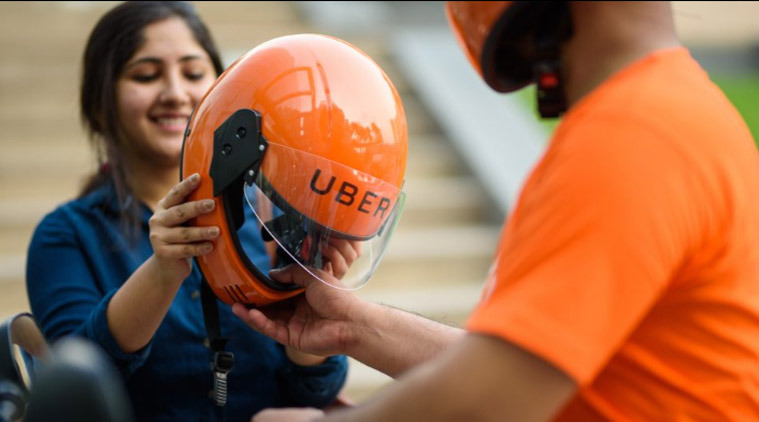Cara Membuka Kunci Bootloader di OnePlus 6T Anda «OnePlus ::

Sebelum Anda bisa menyesuaikan OnePlus 6T Anda, Anda harus mengambil langkah awal membuka kunci bootloader untuk mendapatkan kemampuan untuk menginstal TWRP, Magisk, custom ROM, dan mod lainnya.
Bootloader adalah program yang dijalankan pada perangkat yang menyatakan sistem operasi apa yang dijalankan melalui cara resmi. Firmware resmi ini dikunci secara default, tetapi membuka kunci bootloader Anda akan memungkinkan Anda untuk melakukan perubahan menggunakan firmware alternatif yang Anda pilih.
Skenario kasus penggunaan sehari-hari untuk membuka kunci bootloader adalah menginstal pemulihan khusus, seperti TWRP. Ini akan memberi Anda kemampuan untuk mem-flash kernel khusus, ROM, dan semua file terkait Magisk. Ini termasuk sistem Magisk inti untuk mendapatkan akses root dan modul juga.
Penafian
- Membuka kunci bootloader akan mengatur ulang perangkat Anda ke pabrik.
- Telepon Anda sekarang akan gagal memeriksa SafetyNet, tetapi Magisk dapat memperbaikinya.
- Membuka kunci bootloader tidak akan membatalkan garansi OnePlus Anda.
Langkah 1: Cadangkan Data Anda
Penting untuk dicatat bahwa membuka kunci bootloader akan selalu mengatur ulang perangkat Anda dari pabrik, jadi sebaiknya pastikan Anda membuat cadangan data Anda. Ini adalah kasus dengan semua perangkat, bukan hanya OnePlus 6T, jadi ingatlah itu untuk referensi di masa mendatang.
Hubungkan ponsel Anda ke komputer melalui koneksi USB dan aktifkan mode transfer MTP atau PTP, yang dapat Anda atur dengan mengetuk notifikasi yang muncul ketika Anda menghubungkan kabel USB. Sekarang tinggal menavigasi ke penyimpanan internal ponsel Anda melalui browser file komputer. Dari sana, seret dan letakkan semua file atau folder yang ingin Anda simpan ke komputer dan Anda siap berangkat!
Langkah 2: Aktifkan Opsi Pengembang
Mengaktifkan opsi pengembang akan memberi Anda akses ke pengaturan yang memberi ponsel Anda kemampuan membuka kunci bootloader. Anda ingin masuk ke Pengaturan -> Tentang telepon, dan dari sana, gulir ke bawah dan temukan bidang "Bangun nomor". Ketuk di mana saja di bidang ini 7 kali berturut-turut sampai memberikan Anda akses pengembang.
Jika Anda memiliki pengaturan keamanan, itu akan meminta Anda untuk memasukkan kata sandi sehingga Anda dapat memberikan ponsel Anda akses penuh ke opsi pengembang. Setelah memasukkan kata sandi dengan benar, Anda akan melihat pemberitahuan bersulang yang memberi tahu Anda bahwa opsi pengembang telah diaktifkan.
Langkah 3: Aktifkan OEM Unlocking
Saat masih di bagian "Tentang ponsel", ketuk tombol kembali sekali untuk kembali ke halaman Pengaturan utama. Selanjutnya, masuk ke "Sistem," gulir ke bawah jika Anda harus, lalu ketuk bagian "Opsi pengembang". Temukan dan ketuk opsi "OEM unlocking" untuk mengaktifkannya, lalu masukkan PIN atau kata sandi Anda jika Anda diminta untuk melakukannya. Setelah itu, sembulan baru akan disajikan kepada Anda, dari sana Anda ketuk "Aktifkan" untuk mengaktifkan opsi ini.
Langkah 4: Aktifkan Reboot Lanjutan
Saat berada di halaman opsi pengembang, gulirkan sedikit ke bawah hingga Anda menemukan bagian "Advanced reboot" dan aktifkan pengaturan ini. Ini akan memungkinkan Anda untuk boot ke mode fastboot tanpa perlu komputer atau harus menggunakan kombinasi tombol.


Langkah 5: Boot ke Mode Fastboot
Setelah Anda mengaktifkan opsi Advanced reboot, tahan tombol daya untuk membuka menu daya untuk perangkat. Ketuk opsi "Bootloader", dan ponsel Anda akan segera mulai memulai kembali ke menu utama bootloader. Sekarang adalah saat yang tepat untuk menghubungkan ponsel Anda ke komputer melalui koneksi USB untuk langkah selanjutnya dari panduan ini.


Langkah 6: Instal Fastboot di Komputer Anda
Jika ini adalah pertama kalinya Anda membuka kunci bootloader, Anda harus menginstal Fastboot ke komputer Anda jika belum. Pernah ada waktu di mana Anda harus menginstal Android SDK bersama dengan berbagai hal lain, tetapi itu tidak lagi diperlukan. Dulu agak proses yang panjang, tetapi beruntung bagi Anda, Google sekarang menawarkan sesuatu yang disebut "SDK Platform Tools," yang mencakup file inti yang Anda butuhkan untuk perintah Fastboot dan ADB. Tidak perlu terlalu rumit, kan? Sederhanakan dengan hanya instalasi lokal!

Langkah 7: Buka Jendela Perintah
Karena kami telah menyederhanakan hal-hal dengan memilih untuk menggunakan pemasangan khusus-lokal untuk Fastboot, itu semudah mengekstraksi folder platform-alat yang Anda unduh dari Langkah 6 ke lokasi mana pun yang Anda pilih. Manfaat melakukan pemasangan khusus-lokal menjadikan proses pemasangan lebih mudah sambil memungkinkan Anda memindahkan folder kapan saja dengan bebas. Untuk saat ini, ekstrak folder platform-tools ke desktop komputer Anda, tetapi setelah Anda selesai dengan panduan ini, jangan ragu untuk memindahkannya ke lokasi yang paling cocok untuk Anda.
Kepala ke folder platform-alat yang baru diekstrak dan salin lokasi folder ini dari bilah alamat di bagian atas jendela. Jika Anda menggunakan MacOS Mojave dan Anda mengalami kesulitan menyalin lokasi folder, buka folder platform-tools di Finder, tekan cmd + opt + P untuk beralih overlay bilah path, lalu klik kanan "platform-tools" bagian bilah jalur di bagian bawah jendela dan pilih "Salin sebagai Pathname."

Selanjutnya, cari prompt perintah atau jendela terminal yang sesuai untuk sistem operasi Anda. Di Windows, buka menu awal Anda (Windows kunci) dan lakukan pencarian untuk "cmd" dan kemudian tekan enter untuk membuka aplikasi terminal. Untuk sistem Linux dan Mac, buka program "Terminal" dari folder aplikasi.
Setelah Anda menjalankan program terminal, Anda sekarang ingin mengarahkannya kembali ke folder platform-tools Anda sehingga Anda dapat mulai membuka kunci bootloader Anda. Mulailah dengan mengetikkan "cd" lalu sertakan spasi, diikuti dengan menempelkan lokasi folder platform-alat yang Anda dapatkan dari sebelumnya. Setelah Anda selesai melakukannya, tekan enter untuk mengarahkan program terminal ke direktori ini sehingga Anda dapat menggunakan perintah Fastboot.

Langkah 8: Verifikasi Koneksi Telepon Anda
Anda perlu memastikan komputer Anda berkomunikasi dengan benar dengan telepon Anda untuk menjalankan perintah Fastboot. Untuk melakukannya ketik perintah berikut dan kemudian tombol enter:
fastboot devices
Note: Mac, Linux, dan Windows Pengguna PowerShell kemungkinan harus menambahkan periode dan garis miring sebelum memasukkan perintah ADB atau Fastboot (mis., ./Fastboot devices).
Berhasil menjalankan perintah ini akan menampilkan pengelompokan angka dan huruf, yang merupakan pengidentifikasi unik untuk perangkat Anda.

Langkah 9: Buka Kunci Bootloader Anda
Setelah ponsel Anda siap dengan Fastboot dan komputer Anda mengenalinya, Anda akhirnya dapat memulai langkah terakhir untuk membuka kunci bootloader Anda. Ketik perintah berikut dan tekan tombol enter (jangan lupa ./ jika Anda menggunakan Mac atau Linux):
fastboot oem unlock
Anda sekarang akan melihat prompt baru di layar ponsel Anda meminta Anda untuk memverifikasi tahap membuka kunci untuk bootloader. Sorot opsi "Unlock the bootloader" dengan menggunakan tombol volume, lalu tekan tombol daya untuk mengonfirmasi. Dari sini, ponsel Anda akan reboot secara otomatis dan mulai membersihkan data Anda, seperti yang dikatakan akan dilakukan sejak awal. Setelah proses selesai, bootloader Anda sekarang akan dibuka secara resmi!

Penghapusan data awal dan reboot bisa memakan waktu beberapa menit, jadi bersabarlah saat melakukan hal tersebut. Anda kemudian pergi melalui pengaturan standar perangkat Anda, dan Anda baik untuk pergi dari sana (mis., Masuk ke akun Anda dan pulihkan data).
Sebagai catatan tambahan, "Bootloader tidak dikunci, dan integritas perangkat lunak tidak dapat dijamin" adalah pesan yang mengingatkan Anda pada setiap reboot sistem. Ini adalah kejadian biasa dan tidak mempengaruhi sistem Anda sama sekali, jadi tidak perlu khawatir tentang itu!
Gambar sampul dan tangkapan layar oleh Stephen Perkins /